Windows10系统之家 - 安全纯净无插件系统之家win10专业版下载安装
时间:2020-04-08 14:40:20 来源:Windows10之家 作者:huahua
在excel表格中进行排序的时候,只需要对部分区域排序,win10系统excel怎么排序呢?相信很多用户不知如何操作,接下来小编就来给大家介绍一下excel排序教程,现分享给大家。
win10系统excel怎么排序:
1,首先,选中要排序的数据,将菜单栏切换到“数据”选项卡。
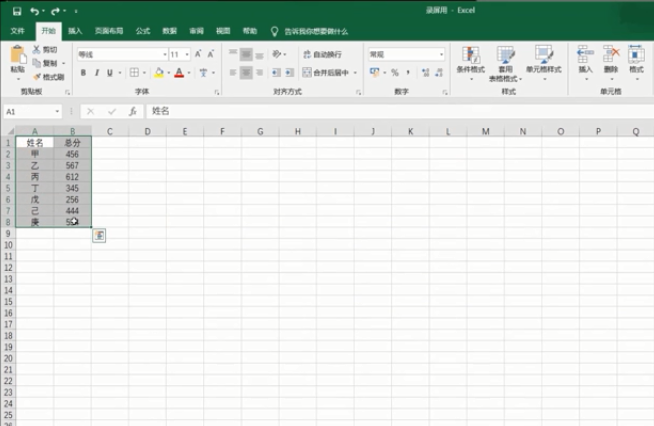
2,单击“排序功能”,在弹出的对话框中设置“主要关键字”。
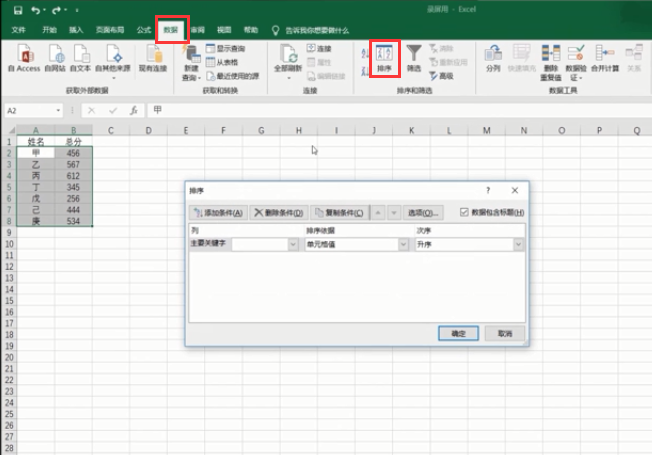
3,选择为“总分”,次序选择为“降序”,单击“确定”即可。
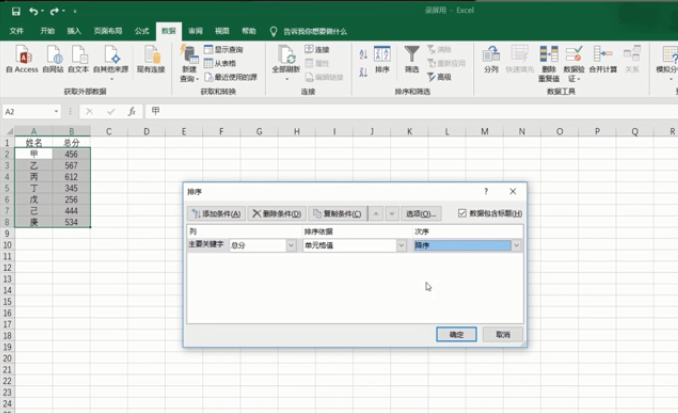
关于win10系统excel排序怎么排的方法介绍到此就结束了。
相关文章
热门教程
热门系统下载
热门资讯





























